Acerca de
En este tutorial, le mostraremos cómo deshabilitar el bloqueo de pantalla en su entorno de escritorio Ubuntu 21.01 usando el panel de configuración.
¿Qué es la pantalla de bloqueo y cuáles son los beneficios de tener o ¿No lo tienes puesto?
El usuario utiliza principalmente la opción de pantalla de bloqueo cuando necesita proteger su sistema informático con una contraseña. . La pantalla de bloqueo puede bloquear la pantalla después de la inactividad del usuario durante un período de tiempo como los 5 minutos predeterminados en el escritorio de Ubuntu ambiente o presionando el botón de Windows y L.
La explicación de Wikipedia para una pantalla de bloqueo es la siguiente:
Una pantalla de bloqueo es un elemento de la interfaz de usuario de la computadora utilizado por varios sistemas operativos. Regulan el acceso inmediato a un dispositivo requiriendo al usuario que realice. Cierta acción para recibir acceso, como ingresar una contraseña, usar una cierta combinación de botones o realizar un cierto gesto usando la pantalla táctil de un dispositivo. Existen varios métodos de autenticación para pasar la pantalla de bloqueo, siendo los más populares y comunes los números de identificación personal (PIN), el patrón de bloqueo de Android y la biometría (por ejemplo, Touch ID y reconocimiento facial).Según el sistema operativo y el tipo de dispositivo, una pantalla de bloqueo puede variar desde una simple pantalla de inicio de sesión hasta una pantalla de resumen con la fecha y hora actuales, el clima, notificaciones recientes, controles de reproducción para medios que se reproducen en segundo plano (generalmente música), accesos directos a aplicaciones (como la cámara) y, opcionalmente, la información de contacto del propietario del dispositivo (que se puede usar en caso de pérdida o robo del dispositivo, o durante una emergencia médica).
¿Cómo desactivo la pantalla de bloqueo en la configuración?
Si no está demasiado preocupado por la privacidad de su computadora y no quiere perder preciosos segundos escribiendo la contraseña en su pantalla cada vez que quiera usarla, entonces deshabilitar completamente la pantalla de bloqueo está a solo unos pasos.
1 – Ir al menú de configuración
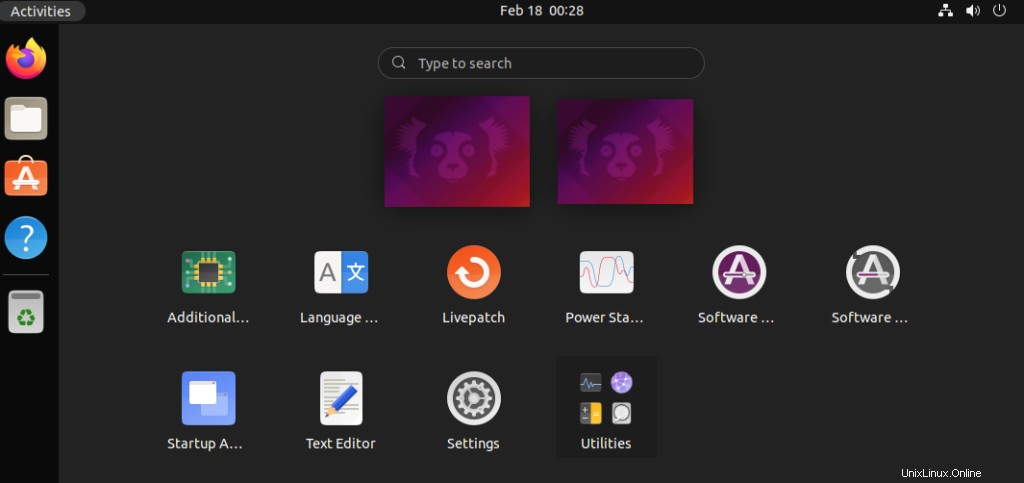
2 – Escriba en la barra de búsqueda Bloqueo de pantalla
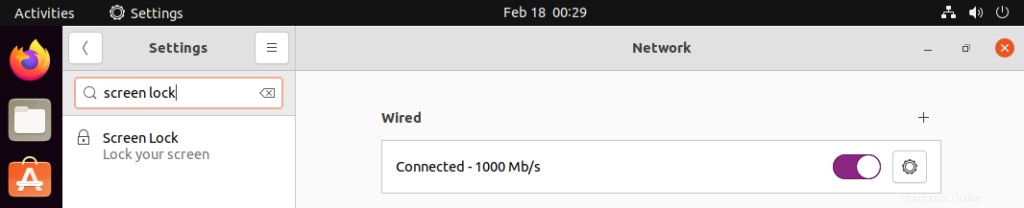
3 – Desactivar la opción Bloqueo automático de pantalla
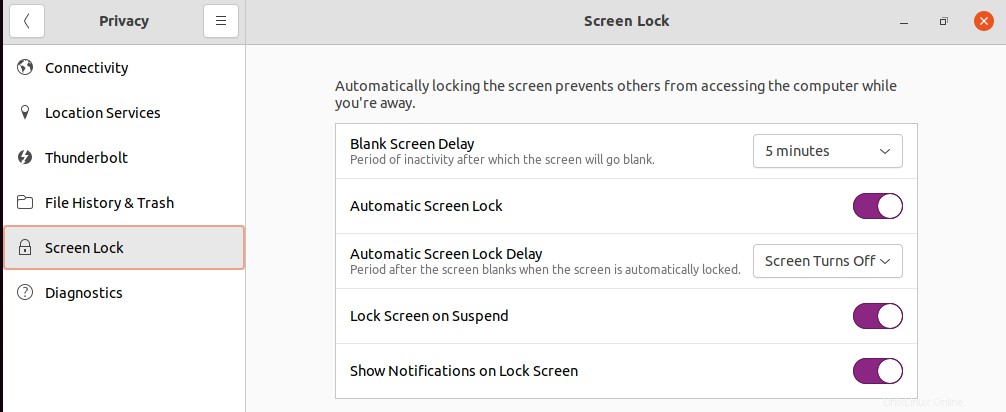
Si lo desea, también puede deshabilitar el Retardo de pantalla en blanco, de esta manera el monitor siempre estará encendido y no perderá tiempo, pero le costará dinero por la electricidad.
También aquí están las opciones de Suspender la pantalla de bloqueo y Mostrar notificaciones en la pantalla de bloqueo, también puede detenerlas.
Aquí hay un video tutorial simple sobre el tema
Conclusión
Ahora ha eliminado su pantalla de bloqueo por completo; cuando encienda su computadora en el futuro, será llevado inmediatamente a la pantalla que estaba activa la última vez que usó el dispositivo. También puede consultar nuestros otros tutoriales aquí o aquí.